Índice
Espere um minuto, você quer mostrar a grade ou fazer uma grade? Se você está falando em mostrar a grade como um guia, você pode fazer isso em alguns segundos. Basta ir para o menu suspenso Ver > Mostrar Grelha .
É só isso? Não, vamos mais fundo do que isso.
Neste tutorial, eu vou fazer uma grade vetorial editável no Adobe Illustrator. Você pode fazer uma grade polar e uma grade retangular usando o Ferramenta Polar Grid e Ferramenta de Grade Retangular Também te mostro o que consegues fazer com ambos os tipos de grelhas.
Se você nunca viu as ferramentas de grade antes, você pode encontrar as duas ferramentas de grade no mesmo menu que a Ferramenta de segmento de linha (atalho de teclado \ ).
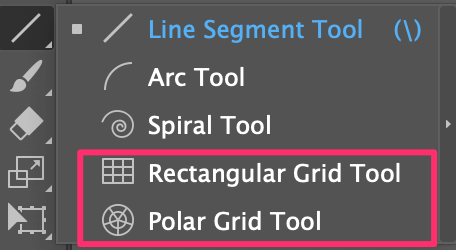
Nota: as capturas de tela deste tutorial são tiradas do Adobe Illustrator CC 2022 versão Mac. O Windows ou outras versões podem ser diferentes.
Como usar a ferramenta Grade Retangular
No Passo 2, você pode criar uma grade à mão livre ou digitar o valor exato se você já souber o tamanho da grade.
Então, quais são os dois passos?
Passo 1: Escolha o Ferramenta de Grades Retangulares Se você estiver usando a barra de ferramentas básica, você pode encontrar a ferramenta na opção Editar Barra de Ferramentas ou simplesmente mudar a barra de ferramentas para a Barra de Ferramentas Avançadas no menu suspenso Janela > Barras de ferramentas > Avançado .
Passo 2: Clique e arraste na placa de arte para criar uma grelha.
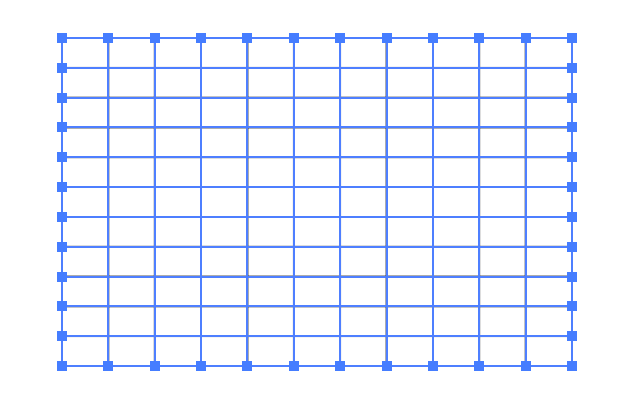
Alternativamente, você pode clicar no artboard para abrir as configurações e inserir o número de horizontal & divisores verticais e tamanho da grade (largura e altura).
Quanto maior o número, mais grelhas irá criar e mais grelhas significa que cada grelha é menor do que se tivesse menos grelhas.
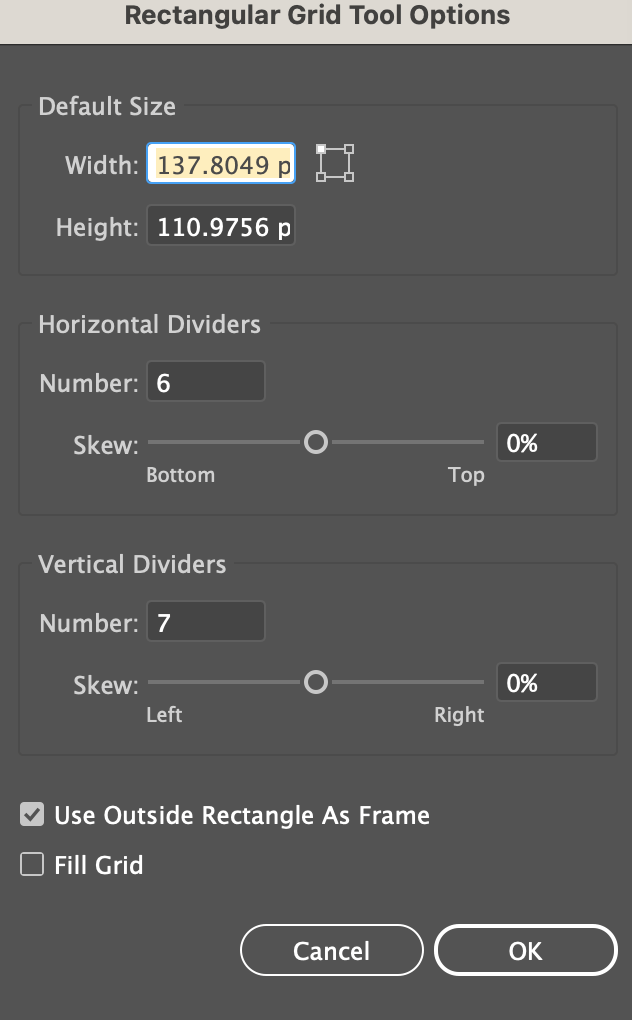
Obviamente, você pode adicionar torção para afinar uma grade tradicional também. Mova o Obliquidade desliza para a esquerda ou para a direita para o experimentar.
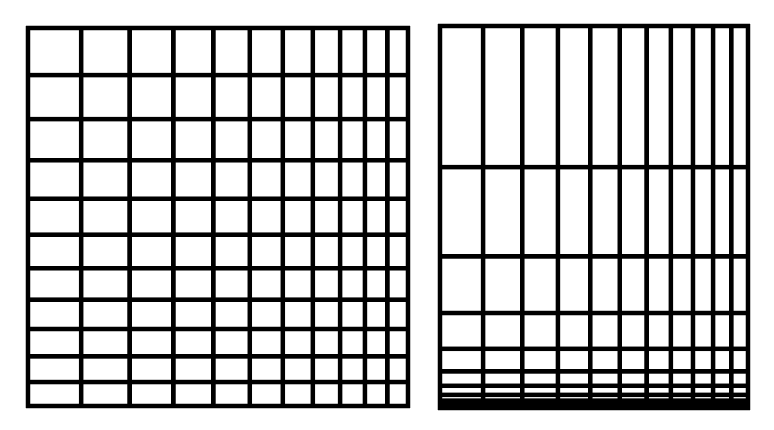
O que se pode fazer com uma grelha rectangular
A ferramenta é fácil de usar, mas o truque é o que você faz com ela. Aqui estão algumas idéias. Você pode fazer uma tabela, usá-la como fundo ou fazer pixel art.
Faça uma mesa
Eu sei que existem outras formas de fazer uma tabela, mas isto não é uma má ideia, além de que você pode editá-la livremente. Como a tabela é feita de linhas, você pode desagrupar a tabela para mover as linhas ou usar o Ferramenta de seleção direta (atalho de teclado A ) para movê-los.
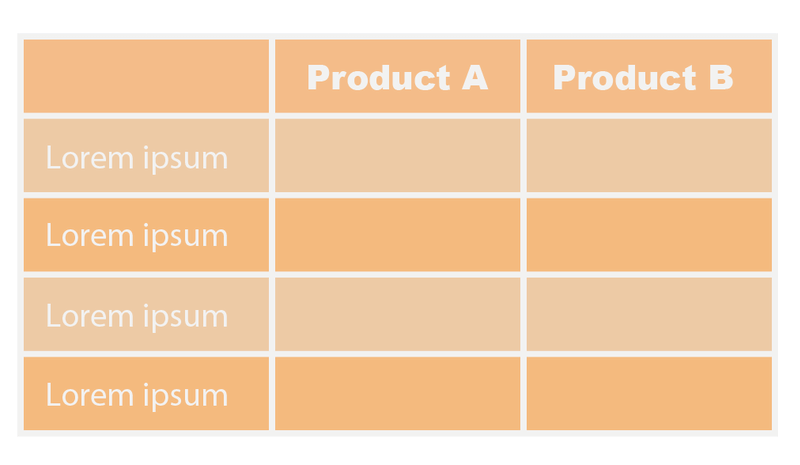
Faça uma grelha de fundo
Linhas ou cores simples, um fundo em grelha dá uma sensação retro ao design. Pode usar a mudança de opacidade e usá-la como decoração de fundo, ou torná-la ousada. Até si e à sua mente criativa.
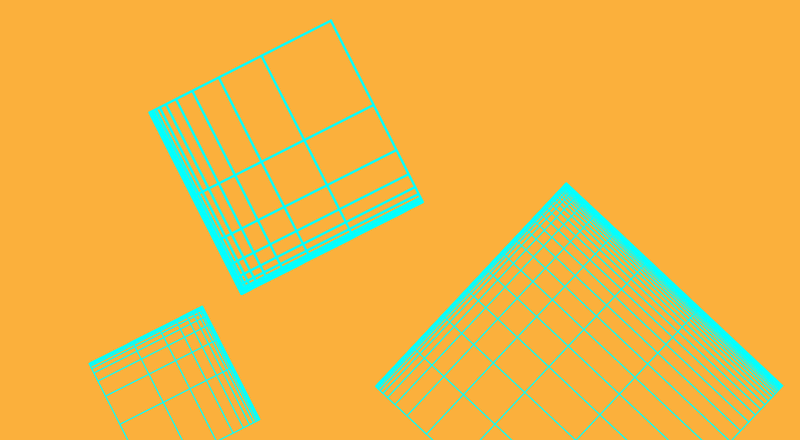
Que tal um fundo xadrez?
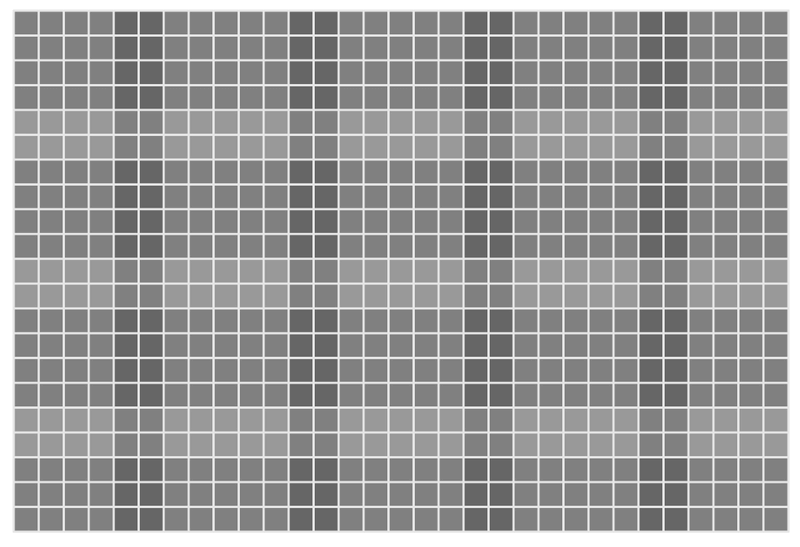
Faça pixel art
Quando você criar a arte dos pixels usando a grade retangular, certifique-se de aumentar o número de divisores porque você gostaria de grades bem pequenas. Então você pode usar o Live Paint Bucket para pintar nas grades.
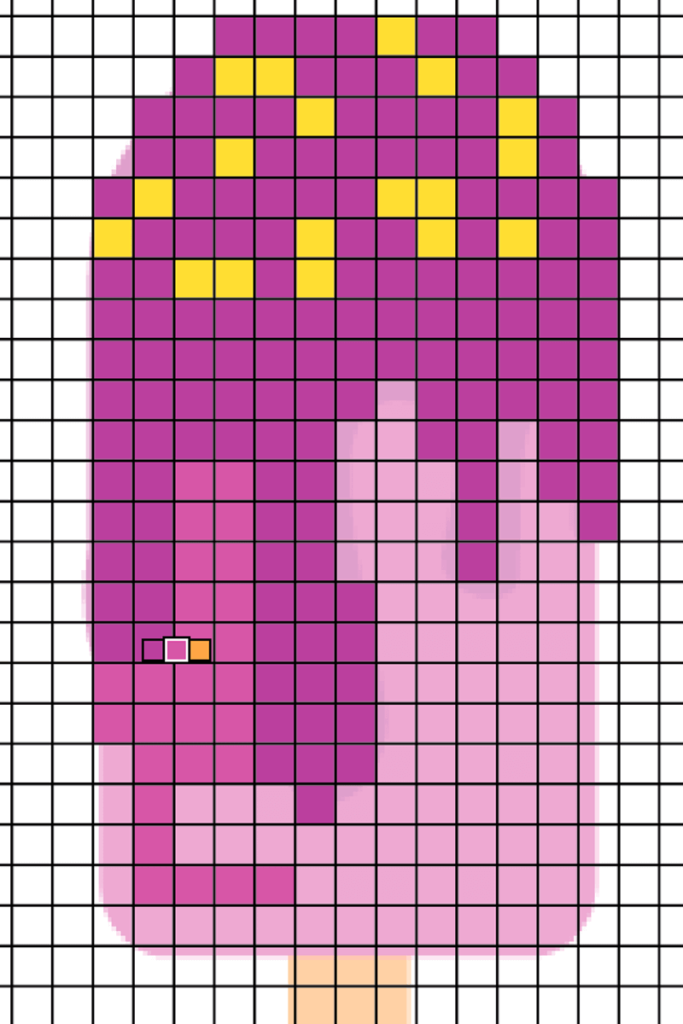
Como Usar a Ferramenta Polar Grid
É basicamente da mesma forma que fazer uma grelha rectangular. Basta seleccionar a Ferramenta Polar Grid clique e arraste para criar uma grelha polar.
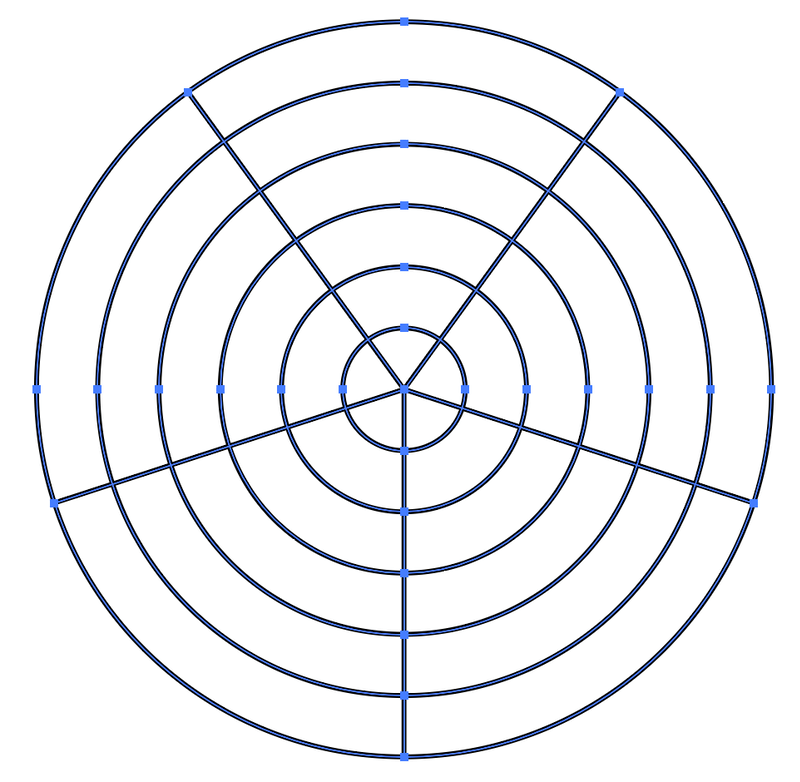
Se você já sabe o número de linhas que deseja criar, vá em frente e clique na placa de arte para inserir o valor na janela Opções da Ferramenta Polar Grid. Ao invés de divisores horizontais e verticais, as opções para a grade polar são divisores concêntricos e radiais.
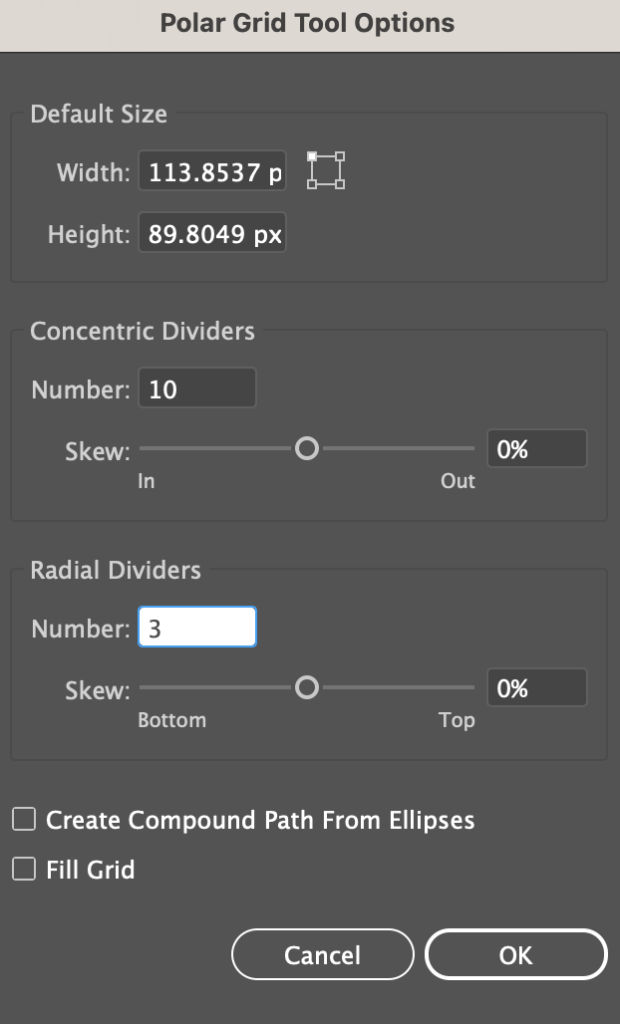
Dica de bónus
Aqui está um truque de atalho de teclado. Quando você arrasta para criar a grade polar, antes de soltar o mouse, você pode clicar nas setas esquerda e direita para aumentar ou diminuir os Divididores Concêntricos. Além disso, as setas superior e inferior controlam o número de Divididores Radiais.
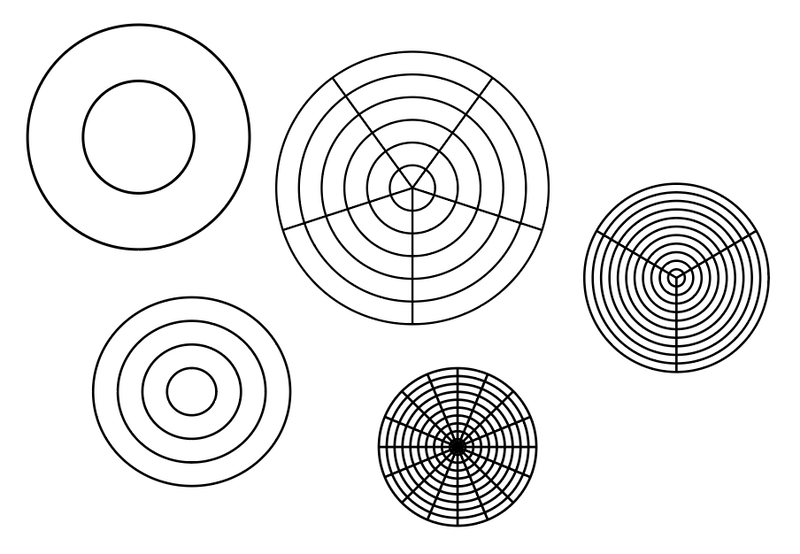
O que você pode fazer com a rede polar
Sinceramente, tudo o que quiser. Pode enchê-lo de cor para fazer algo completamente diferente, como um doce redondo, ou qualquer outro padrão circular, ícone ou fundo.
Faça um rebuçado redondo
Tudo o que você precisa fazer é criar uma grade polar, adicionar cor a ela usando o Live Paint Bucket, e usar o Twist para fazer um rebuçado redondo.
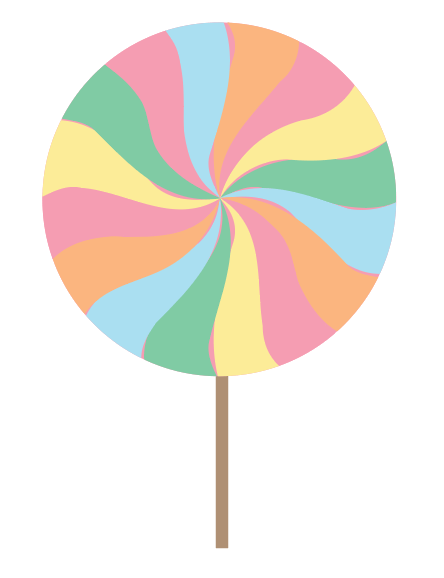
Ps. Eu gosto de colocar o divisor concêntrico a 0 porque o efeito de torção vai parecer melhor.
Faça um fundo
A forma do fundo nunca fica ultrapassada. Sempre que sentir que a sua imagem de fundo está demasiado vazia, atirar um par de formas circulares pode acrescentar alguma diversão ao design.
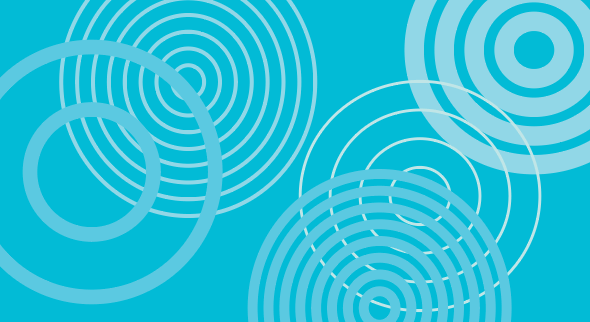
Faça uma rede de aranha
Você precisará adicionar alguns pontos de ancoragem à grade polar, use o Pucker & Bloat para fazer a forma, e adicionar linhas para fazer uma rede de aranha.
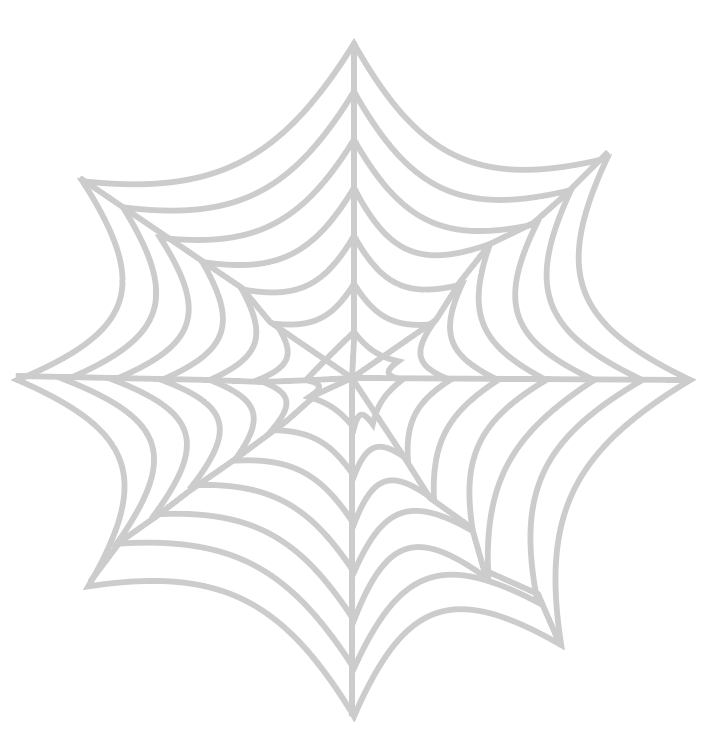
É fácil de fazer, mas o passo de adicionar pontos de ancoragem é essencial porque é preciso alinhar os pontos de ancoragem de cada lado para que o Pucker & efeito Bloat funcione bem.
Pensamentos Finais
Ambas as ferramentas de grid são fáceis de usar e você pode fazer muitas coisas com elas. Conhecer o atalho das teclas de seta também ajuda muito. A parte "difícil" é como você joga com a ferramenta e chega a idéias criativas.

